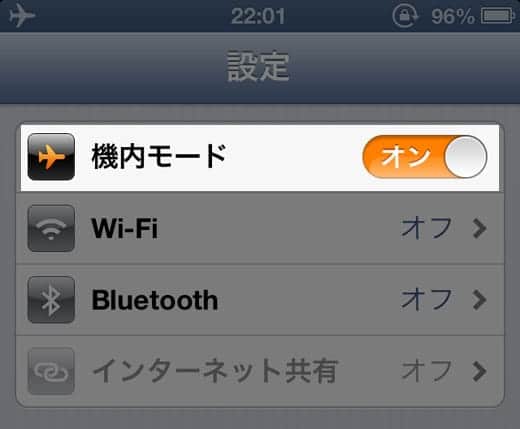
iPhoneを使ってると、ネットには繋がっている(3GやWi-Fiは表示されている)んだけど、通信を示すアイコンがぐるぐる回るだけでずーっと読み込みが進まないってことありますよね?
僕の場合、3G・4G・Wi-Fiともに経験があります。
繋がらない状況はいつ?
どういう場面でその状況になるのかと振り返ってみると...
- 家に帰って最初にiPhoneを使う時(3GからWi-Fiへの切り替わり)
- 外で移動後にふとiPhoneを使う時(3Gネットワークの切り替わり)
これまでの経験上、通信ネットワークの切り替わりの時にこの症状が出ることがほとんどでした。
以前の基地局を探しているのがその理由
iPhoneでは一旦スリープさせて別の場所でまたネットに繋げる時、
以前に繋がっていた基地局を探しているため
に、このような症状が起こるようです。
同じ場所で再接続する時はスムーズに繋がるので便利なんですけどね。
解決策は「機内モード」
というわけで、通信のアイコンがぐるぐる回っている時は「機内モード」を使います。
機内モードとは何かというと、iPhone、iPad、iPod touchのワイヤレス機能をオフにして、航空安全基準に従って使用できるようにするもの。つまり、通信が全くできなくなるというものです。
機内モードをオンにすると、携帯電話ネットワーク (音声およびデータ)、Wi-Fi、Bluetooth、GPS、位置情報サービスがすべとオフになります。
これで、これまでの基地局の情報がクリアされるので、再接続した際には一番近い繋がりやすいネットワークを探してくれます。
機内モードの「オン」→「オフ」
このことを知っておくだけでも、繋がらない時のイライラからちょっとは開放されますよ。ちなみに、このオンオフでLTEのネットワークにも繋がりやすくなります(またしばらくすると繋がりにくくなりますが...)。
正直なところ、こんな一手間はかけたくはないんですけどね。
iOSの問題なのか、auのネットワークの問題なのかは分かりませんが、今後のアップデートで解決されることを期待してます。
iPhone便利な使い方の記事をもっと読む
 iPhoneでホームページ(webページ)を簡単にPDFに保存(変換)する方法
iPhoneでホームページ(webページ)を簡単にPDFに保存(変換)する方法 iPhone15からの「上限80%」とは?スマホのバッテリー寿命を延ばす秘訣
iPhone15からの「上限80%」とは?スマホのバッテリー寿命を延ばす秘訣 iPhoneの機内モードをオンにして充電→急速充電モードに!|iPhone Tips
iPhoneの機内モードをオンにして充電→急速充電モードに!|iPhone Tips ページのトップへ...そして、一番下へ...。キーボードやタップで簡単に移動する方法
ページのトップへ...そして、一番下へ...。キーボードやタップで簡単に移動する方法 かなり使える!iPhoneのカメラでフラッシュを常にオンする方法
かなり使える!iPhoneのカメラでフラッシュを常にオンする方法 iPhoneで緊急電話をかける方法!パスコード不要で他人のiPhoneも使えます
iPhoneで緊急電話をかける方法!パスコード不要で他人のiPhoneも使えます iPhoneのSafariとGoogle ChromeでPC版Webサイトを確認する方法
iPhoneのSafariとGoogle ChromeでPC版Webサイトを確認する方法 FaceTimeの通話料金はいくら?無料?対応端末は?などまとめ
FaceTimeの通話料金はいくら?無料?対応端末は?などまとめ- →「iPhone便利な使い方」の記事一覧へ
記事についてのご感想・ご質問、受付中!
分かりやすい記事になるように努めてますが、「こういうことを知りたかった」「ここについてもうちょっと詳しく教えて」など、当記事について質問や知りたいことがあれば以下のツイートボタンからお気軽にお送りください。自動的に記事URLが入りますのでそのまま質問内容を最上部に記入してください。できるだけ早く返信させていただきます(質問が多い場合はお時間をいただくことがあります)。
ご質問は無料。質問はもちろん、「役に立った!」「面白かった!」など、お褒めの言葉だともっとうれしいです!
記事を少しでもより良いものにするためにご協力をお願いいたします。
このブログ「スーログ」を購読する
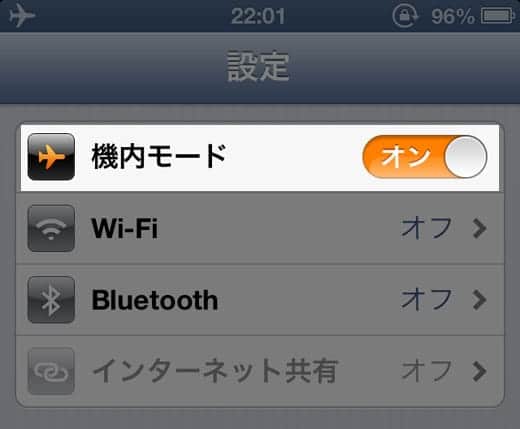
「いいね!」しよう。
● 最新記事をRSSで配信中です。feedlyへの登録はこちらから。
● twitterでの情報発信、YouTubeで動画レビューも公開してます。チャンネル登録もよろしく!
